Existuje několik způsobů přenosu souborů, které lze rozdělit do tří kategorií: přímý přenos kabelem, bezdrátový přenos a využití externích serverů, jako je e-mail nebo cloudové služby. Potřeba přenosu souborů mezi zařízeními se v posledních letech výrazně snížila a dnes se používá především k přenosu fotografií. Z tohoto důvodu byl v roce 2024 oficiální program Android File Transfer pro Mac ukončen kvůli nízké poptávce. Ačkoli se rychle objevilo několik alternativních programů, většina z nich je zbytečná, protože vestavěné nástroje v počítačích a chytrých telefonech umožňují přenos souborů bez nutnosti dalšího softwaru.
Přenos souborů přes Bluetooth
Dalším způsobem přenosu souborů z Macu do Androidu je použití Bluetooth. Tento způsob je vhodný zejména pro menší soubory, jako jsou fotografie a videa. Přenos souborů přes Bluetooth lze provést následujícím způsobem:
- Klikněte na nabídku Apple a vyberte Nastavení systému.
- Klikněte na Bluetooth a ujistěte se, že je zapnutý.
Zapněte Bluetooth také na svém zařízení Android.
Na zařízení Android vyberte možnost Spárovat, jakmile se Mac zobrazí v seznamu dostupných zařízení.
Zadejte stejný přístupový kód na obou zařízeních pro potvrzení spárování.
Vyberte soubor, který chcete přenést, a klikněte na něj pravým tlačítkem myši.
Vyberte Sdílet a poté Bluetooth.
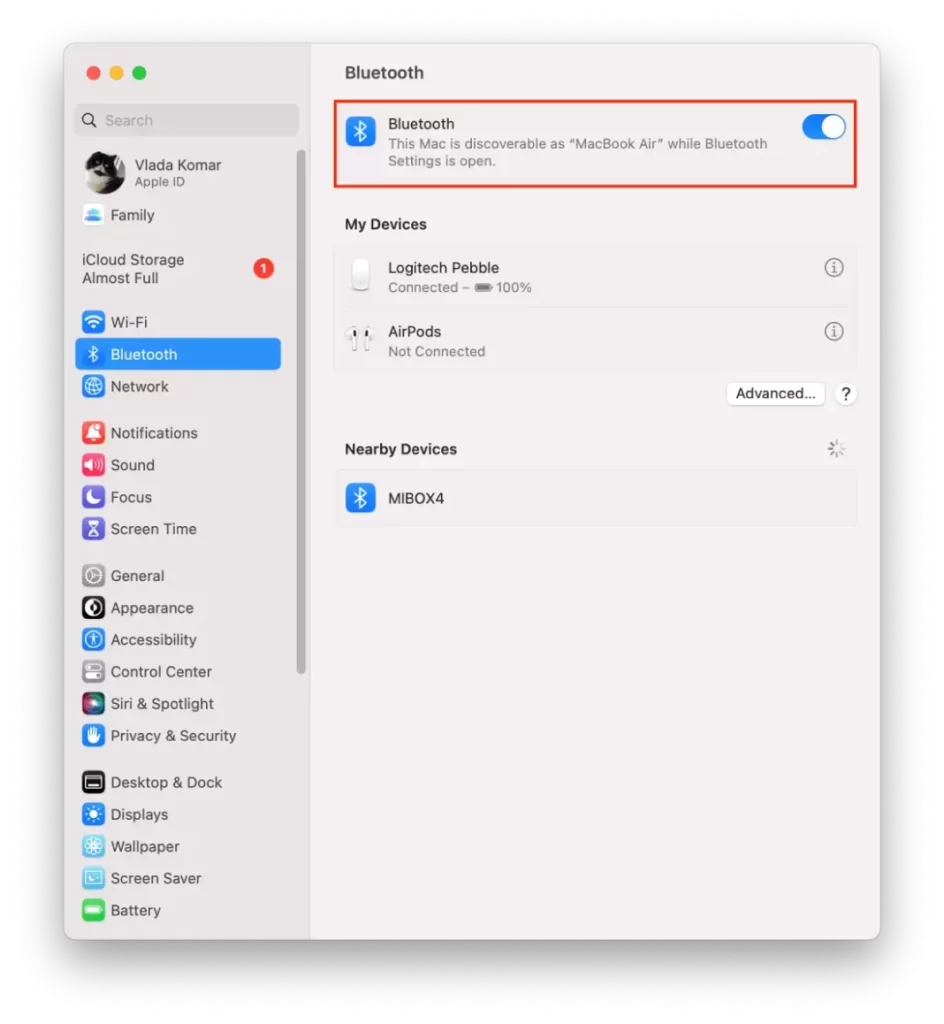
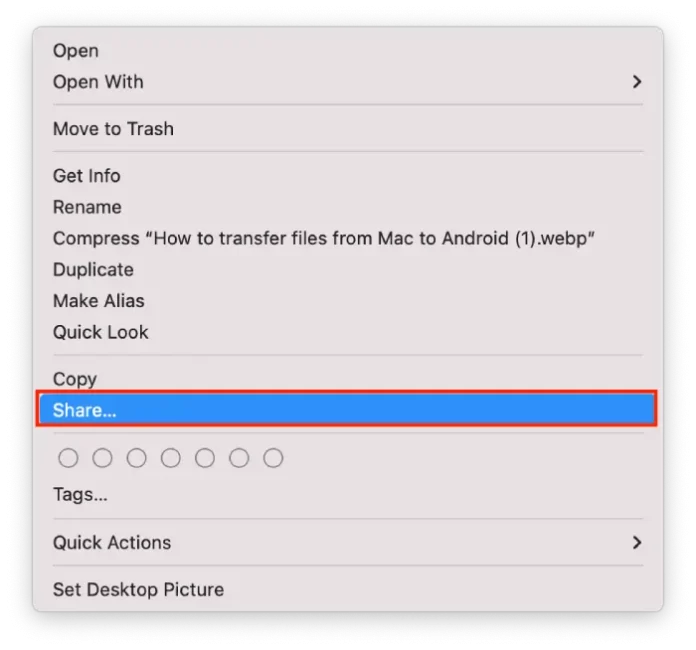
Na svém zařízení Android přijměte žádost o přenos souboru z Macu.
Po dokončení těchto kroků bude soubor přenesen přes Bluetooth. Je však třeba poznamenat, že Bluetooth není nejrychlejší způsob přenosu velkých nebo mnoha souborů.
Přenos souborů pomocí e-mailu nebo cloudových služeb
Použití e-mailu je pohodlný způsob přenosu menších souborů, obvykle o velikosti 10–20 MB. Pokud jde o větší soubory, ne všechny e-mailové služby takové přenosy podporují. Například Google umožňuje nahrát velké soubory do cloudu a následně poslat odkaz ke stažení e-mailem.
Cloudové úložiště je efektivní způsob přenosu souborů mezi Macem a Androidem. Jednou z nejoblíbenějších možností je Google Drive. Soubory můžete nahrát z Macu na Google Drive a následně je stáhnout na zařízení Android prostřednictvím aplikace Google Drive.
Chcete-li přenést soubory z Macu do Androidu pomocí Google Drive, postupujte takto:
Na Macu:
- Otevřete webový prohlížeč a přejděte na Google Drive.
- Přihlaste se ke svému Google účtu.
- Klikněte na tlačítko Nový na levé straně obrazovky.
- Vyberte Nahrát soubor.
- Zvolte soubor, který chcete přenést, a klikněte na Otevřít.
- Počkejte, až se soubor nahraje do Google Drive.
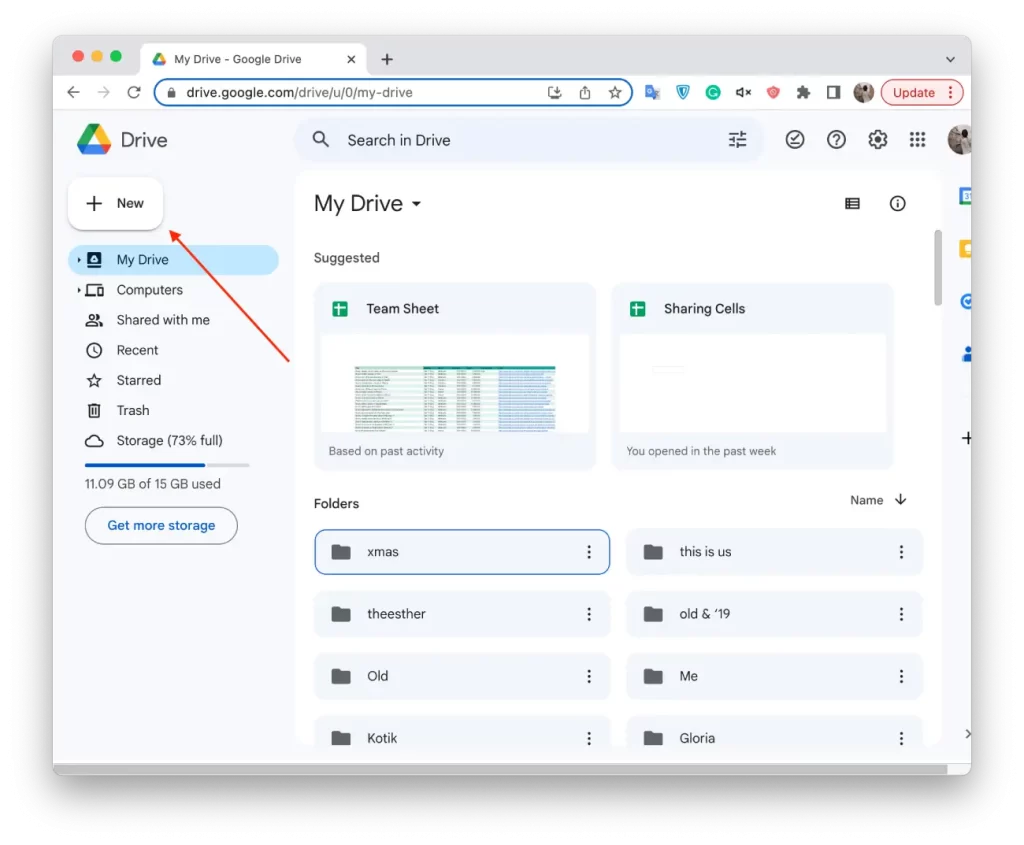
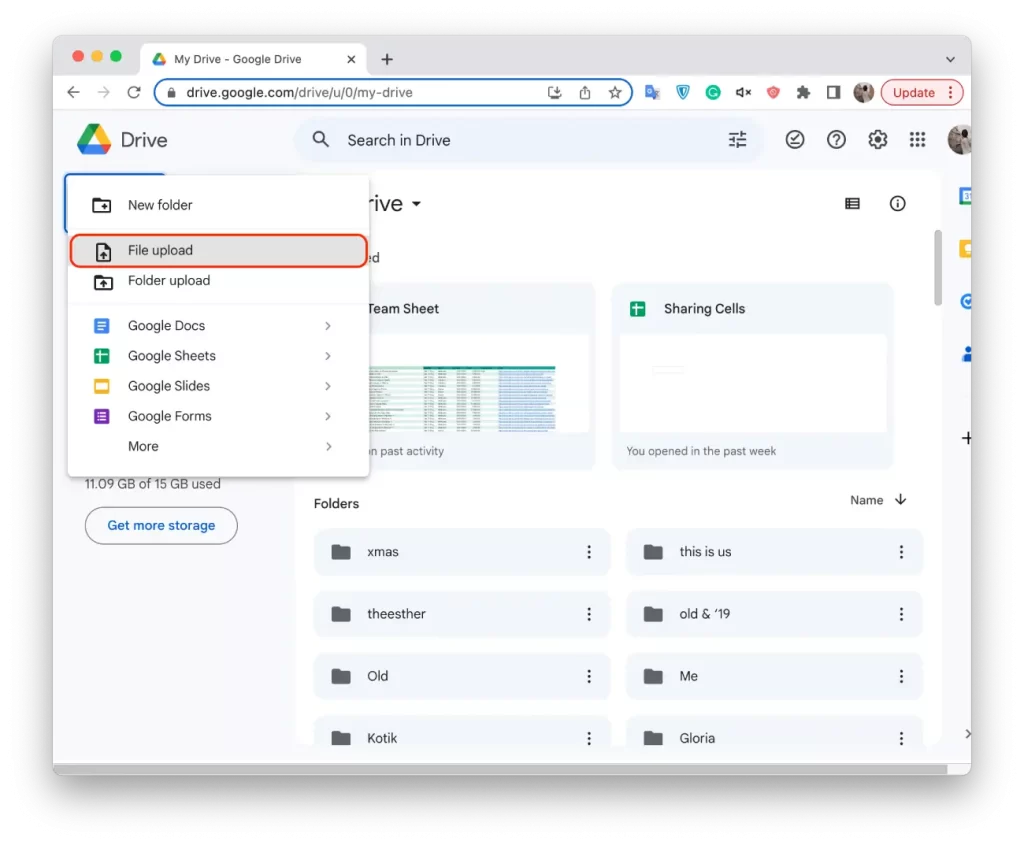
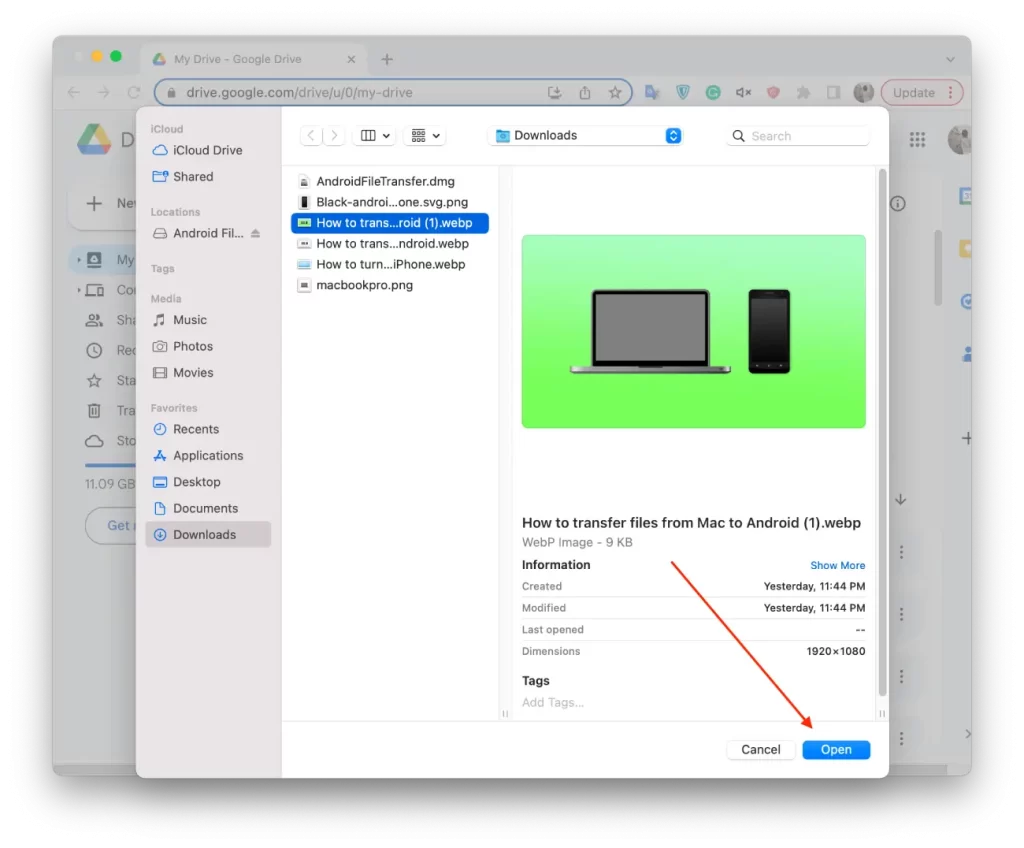
Na zařízení Android:
- Nainstalujte aplikaci Google Drive z Obchodu Play, pokud ji ještě nemáte.
- Otevřete aplikaci Google Drive.
- Najděte soubor, který jste nahráli z Macu, a vyberte jej.
- Klepněte na tři tečky v pravém horním rohu a vyberte Stáhnout.
Soubor se nyní stáhne do vašeho zařízení Android. Pamatujte, že rychlost přenosu závisí na rychlosti vašeho internetového připojení, a nahrávání velkých souborů může trvat delší dobu.
Přenos souborů z Macu do Androidu přes USB kabel
Přenos souborů z Macu do Androidu přes USB kabel je rychlý a jednoduchý proces. Postupujte následovně:
- Připojte své zařízení Android k Macu pomocí USB kabelu.
- Na zařízení Android vyberte režim přenosu souborů (obvykle označený jako MTP nebo Přenos souborů).
- Otevřete Finder na Macu a v sekci Zařízení najděte Android zařízení.
- Poklepáním na zařízení Android zobrazíte jeho obsah.
- Přetáhněte soubory z Macu do požadované složky na zařízení Android.
- Počkejte na dokončení přenosu a poté bezpečně odpojte zařízení z Macu.
Tato metoda umožňuje přenášet různé typy souborů, včetně dokumentů, fotografií a videí, a usnadňuje správu obsahu mezi Macem a Androidem.







